Võimalik, et peate probleemi lahendamiseks kasutama uut profiili
- CSS on võimas tööriist, mis võimaldab teil oma veebisaidi välimust kohandada.
- Firefoxil on sisseehitatud CSS-i tugi, nii et saate seda kasutada ilma muu tarkvarata.
- Kuigi CSS-i toetavad kõik suuremad brauserid, on juhtumeid, kus see ei pruugi Firefoxis korralikult töötada.
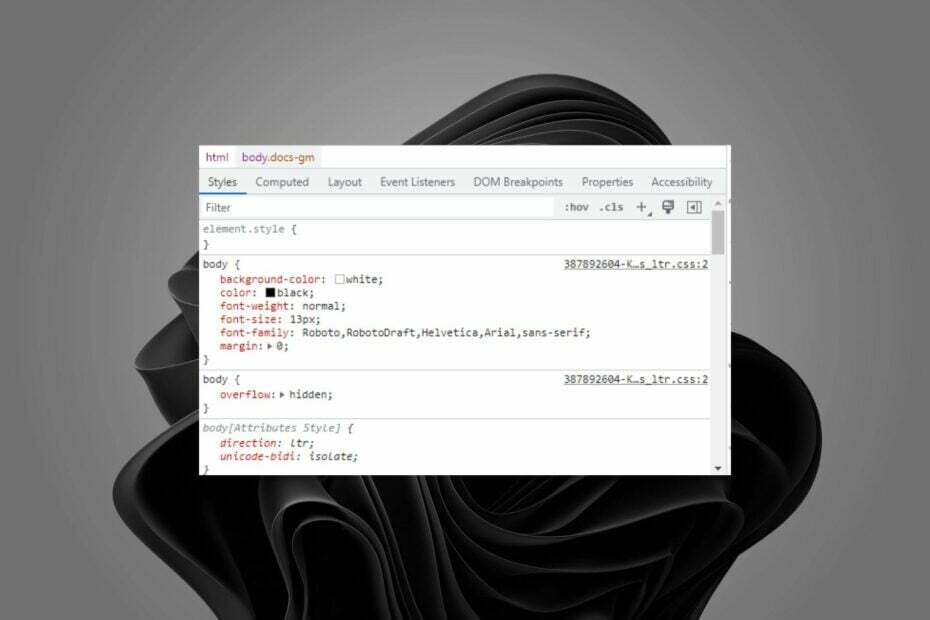
Sa väärid paremat brauserit! 350 miljonit inimest kasutavad iga päev Opera – täisväärtuslikku navigeerimiskogemust, mis on varustatud erinevate sisseehitatud pakettide, suurema ressursikulu ja suurepärase disainiga.Opera saab teha järgmist:
- Lihtne üleviimine: kasutage Firefoxi väljuvate andmete edastamiseks vaid mõne sammuga Opera assistenti
- Ressursikasutuse optimeerimine: teie RAM-mälu kasutatakse tõhusamalt kui Firefoxi
- Täiustatud privaatsus: tasuta ja piiramatu integreeritud VPN
- Reklaame pole: sisseehitatud reklaamiblokeerija kiirendab lehtede laadimist ja kaitseb andmete kaevandamise eest
- Laadige alla Opera
Veebisaidi arendamisel on aegu, mil soovite oma CSS-i testida, et näha, kuidas see erinevates brauserites välja näeb. Paljud arendajad kasutavad Firefoxi vaikebrauserina, kuna sellel on sisseehitatud palju kasulikke arendajatööriistu.
Kui aga kasutate Firefoxi ja Web Developer Tools on lubatud, ei tööta teie CSS mõnikord ootuspäraselt. Firefoxi kasutajad pole ainsad, keda see mõjutab, nagu mõnikord CSS ei tööta ka Chrome'is.
Kui olete kunagi muutnud oma veebisaidi CSS-i või proovinud muuta loodava saidi CSS-i kliendi jaoks, siis olete ilmselt tuttav frustratsiooniga, mis tekib siis, kui miski ei tööta õige.
Kuidas värskendada CSS-i Firefoxis?
Veebibrauseris saate värskendada veebilehe stiililehte (CSS). See on kasulik, kui olete oma stiililehte muutnud ja soovite näha, kuidas see mõjutab lehe kuvamist.
Võite kasutada a CSS Reloaderi laiendus. See pakub otsetee CSS-i värskendamiseks, selle asemel, et CSS-faili käsitsi redigeerida.

Laiendus võimaldab teil värskendada praeguse lehe CSS-i, ilma et peaksite kogu lehte uuesti laadima. Saate seda kasutada muudatuste testimiseks või lihtsalt selleks, et näha, kuidas teie sait erinevate stiilidega välja näeb.
Kiire näpunäide:
Proovige kasutada reageerivamat brauserit, näiteks Opera. See toetab täielikult CSS-i lehti ilma probleemideta. Lisaks saate tänu selle reklaamiblokeerijale laadida lehti veidi kiiremini, isegi aeglasematel arvutitel.
Opera pakub kiiret andmeedastustuge juhuks, kui soovite püsivalt vahetada. See sisaldab standardseid sirvimisfunktsioone, lisaks integreeritud VPN-i, sotsiaalmeedia tuge, tööruume ja palju muud.

Ooper
Nautige sujuvat ja veavaba veebisirvimise kogemust, kasutades seda värskendatud kaasaegset tööriista!
Mida teha, kui CSS Firefoxis ei tööta?
1. Kasutage uut profiili
- Käivitage oma Firefoxi brauser ja liikuge uuel vahekaardil järgmisse asukohta:
umbes: profiilid - Valige Looge uus profiil.

- Klõpsake Edasi kuvatavas profiiliviisardis.
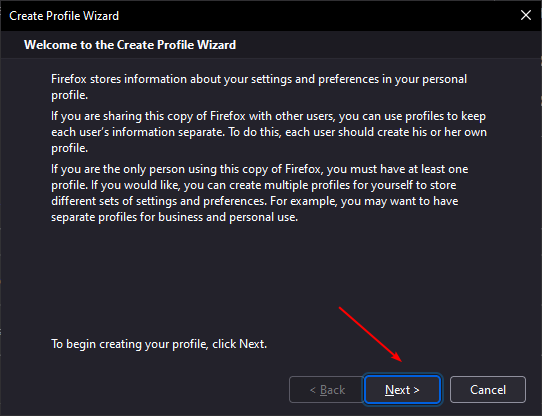
-
Sisestage oma uus profiilinimi, siis vajuta Lõpetama.
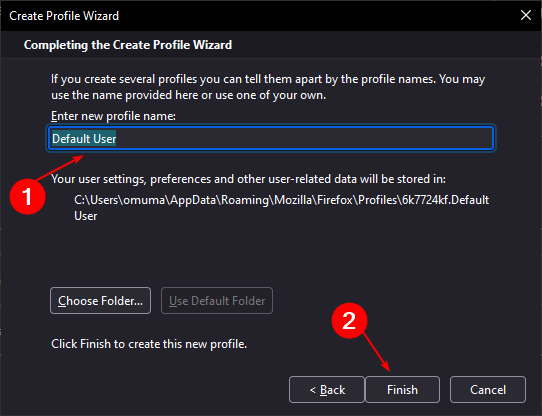
- Nüüd kontrollige ja vaadake, kas probleem on endiselt olemas.
Eksperdi nõuanne: Mõnda arvutiprobleemi on raske lahendada, eriti kui tegemist on rikutud hoidlate või puuduvate Windowsi failidega. Kui teil on probleeme vea parandamisega, võib teie süsteem olla osaliselt katki. Soovitame installida Restoro – tööriista, mis skannib teie masina ja tuvastab vea.
Kliki siia allalaadimiseks ja parandamise alustamiseks.
Kui teil on Firefoxis probleeme CSS-iga, on võimalik, et teie profiil on rikutud või puuduvad mõned olulised failid. Mõnikord võib see juhtuda uue programmi installimisel või rikutud laienduse teadmata allalaadimisel.
Uuel profiilil ei ole ajalugu, järjehoidjaid ega muud sellist, seega on katsetamine ohutu. Kui see töötab, siis teate, et teie olemasoleval Firefoxi profiilil on CSS-i probleem, mis vajab tähelepanu.
- Twitter ei tööta Firefoxis: 5 viisi selle kiireks parandamiseks
- 5 viisi Firefoxi musta ekraani parandamiseks [Video, Maps, YouTube]
- Bootstrap ei tööta Firefoxis: 3 viisi selle parandamiseks
- 4 viisi sisestusklahvi parandamiseks, kui see Firefoxis ei tööta
2. Tühjendage vahemälu ja eemaldage küpsised
- Käivitage oma Firefoxi brauser ja klõpsake paremas ülanurgas kolmel horisontaalsel ellipsil.
- Valige Seaded.

- Navigeerige Privaatsus ja turvalisus, siis all Küpsised ja saidiandmed, vali Kustuta andmed.
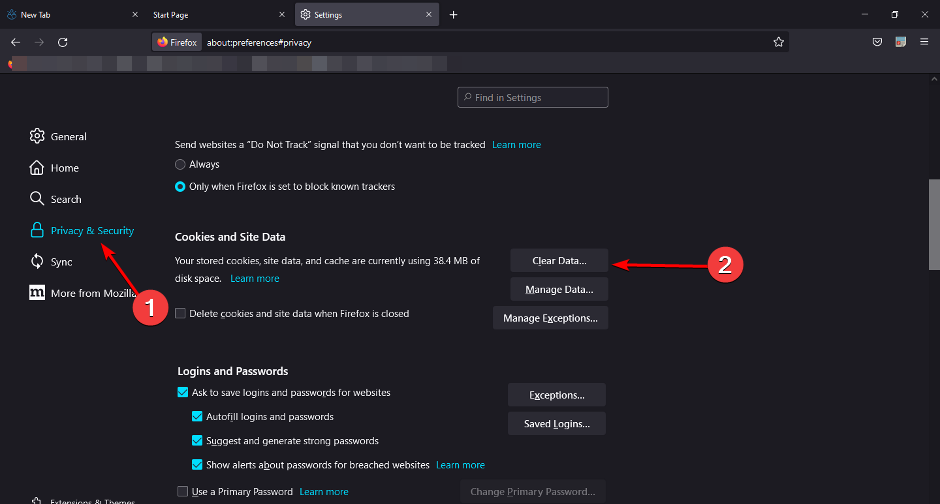
Teise võimalusena kasutage CCleaner et paremini kontrollida, milliseid andmeid säilitate ja kustutate. See korraldab sirvimisandmeid ajaloo, allalaadimisajaloo, küpsiste, vahemälu ja muu põhjal.
3. Käivitage Firefox turvarežiimis
- Käivitage Firefox ja klõpsake paremas ülanurgas menüüikooni.
- Valige Abi.

- Kliki Tõrkeotsingu režiim.

- Löö Taaskäivita avanevas aknas.

Miks CSS HTML-iga ei tööta?
HTML ja CSS töötavad koos. HTML määrab teie lehe struktuuri ja ütleb brauserile, millised elemendid lehel on, kuid see ei määra nende elementide jaoks stiile.
Siin tulebki CSS sisse: see annab brauserile teada, kuidas need elemendid peaksid välja nägema, määrates iga elemendi jaoks värvid, fondid ja paigutusreeglid.
Kõige tavalisem põhjus, miks CSS HTML-iga ei tööta, on see, et CSS-faili ei laaditud õigesti või CSS-reegel, mida proovite rakendada, on kehtetu. Samuti on võimalik, et teie HTML-is võib olla mõni kood, mis põhjustab tõrke või konflikti teie CSS-iga.
Selle parandamiseks peate enne uuesti üleslaadimist hoolikalt kontrollima iga koodirida ja veenduma, et selles pole kirjavigu ega muid vigu. Teise võimalusena võite kasutada HTML-redaktor sisseehitatud validaatoriga teie CSS-koodi kinnitamiseks.
Kui olete proovinud kõiki ülaltoodud lahendusi ja teil on endiselt probleeme, võib see olla brauseriga seotud probleem. Proovige lülituda teisele brauserile ja vaadake, kas see töötab. Mõnikord võite avastada, et CSS ei tööta Firefoxis, kuid töötab Chrome'is.
Samuti võite kokku puutuda sarnase probleemiga, kus CSS ei tööta teie Safari brauseris, kuid meil on asjatundlik artikkel soovitatavate parandustega.
Andke meile allolevas kommentaaride jaotises teada kõigist täiendavatest mõtetest, mis teil selle probleemi kohta võivad tekkida.
 Kas teil on endiselt probleeme?Parandage need selle tööriistaga:
Kas teil on endiselt probleeme?Parandage need selle tööriistaga:
- Laadige alla see PC Repair Tool hinnatud saidil TrustPilot.com suurepäraseks (allalaadimine algab sellelt lehelt).
- Klõpsake Alusta skannimist et leida Windowsi probleeme, mis võivad arvutiprobleeme põhjustada.
- Klõpsake Parandage kõik Patenteeritud tehnoloogiatega seotud probleemide lahendamiseks (Eksklusiivne allahindlus meie lugejatele).
Restoro on alla laadinud 0 lugejad sel kuul.
![Veebileht võib olla ajutiselt maas või on see liikunud [Paranda]](/f/0faebec0fe3afe67b15a7e8f72a7ad31.jpg?width=300&height=460)

